

Le but est de mettre en œuvre des filtres.
Il s'agit, pour chaque pixel d'une image,
de modifier chacune des trois composantes de couleur.
La structure du programme, proposée ci-dessous, reste toujours la même :
La fonction ton()
est à adapter selon l'effet désiré.
La représentation graphique de cette fonction se nomme courbe tonale
.
def ton(x) :
...
return y
from PIL import Image
img = Image.open("pomme.jpg")
for x in range(0,img.size[0]) :
for y in range(0,img.size[1]) :
p=img.getpixel((x,y))
img.putpixel((x,y),(ton(p[0]),ton(p[1]),ton(p[2])))
img.show()
La fonction ton()
doit retourner une valeur :
On peut donc la compléter :
def ton(x) :
...
y=int(y)
if y<0 :
y=0
if y>255 :
y=255
return y
Ou plus simplement :
def ton(x) : ... y=int(y) y=max(y,0) y=min(y,255) return y
Ou encore, en une seule ligne :
def ton(x) : ... return min(max(int(y),0),255)
Pour vos tests, vous pouvez télécharger l'image ci-dessous, ou en choisir une autre.

Le négatif d'une image s'obtient très simplement : Toutes les valeurs x des composantes de couleur se remplacent par 255-x.
def ton(x) : y=255-x return y
Une image devient moins contrastée en assombrissant les pixels clairs et en éclaircissant les pixels foncés.
def ton(x) : y=0.5*x+64 return int(y)
Une image devient plus contrastée en assombrissant les pixels foncés et en éclaircissant les pixels clairs.
def ton(x) : y=2*x-127 return min(max(int(y),0),255)
Pour diminuer la luminosité, il suffit d'enlever une valeur fixe, 60 par exemple,
à chaque composante de couleurs.
Proposer une fonction ton()
correspondant à la courbe tonale ci-dessous.
Une variante consiste à assombrir beaucoup les couleurs claires et peu les couleurs foncées.
Proposer une fonction ton()
correspondant à la courbe tonale ci-dessous.
Pour augmenter la luminosité, il suffit d'ajouter une valeur fixe, 60 par exemple,
à chaque composante de couleurs.
Proposer une fonction ton()
correspondant à la courbe tonale ci-dessous.
Une variante consiste à éclaicir beaucoup les couleurs foncées et peu les couleurs claires.
Proposer une fonction ton()
correspondant à la courbe tonale ci-dessous.
En laissant 2 valeurs possibles pour chacune des trois composantes de couleur,
la palette de couleurs se retrouve limités à 8 couleurs.
Proposer une fonction ton()
correspondant à la courbe tonale ci-dessous.
Il s'agit de remplacer, pour chaque pixel de l'image, la quantité de rouge par la quantité de bleu, la quantité de vert par la quantité de rouge... Plusieurs combinaisons sont possibles.
from PIL import Image
img=Image.open("pomme.jpg")
for x in range(0,img.size[0]) :
for y in range(0,img.size[1]) :
p=img.getpixel((x,y))
img.putpixel((x,y),(p[1],p[2],p[0]))
img.show()
Dans une image en noir et blanc, chaque pixel est soit noir soit blanc. Dans une image en niveaux de gris, chaque pixel est gris, plus ou moins foncé. Pour chaque pixel d'une image couleur, un entier allant de 0 à 255 est calculé à partir des trois composantes de couleur. Dans l'exemple ci-dessous, à chaque composante de couleur est appliqué un coefficient pour lui donner un poids plus ou moins important.
from PIL import Image
img=Image.open("paysage.jpg")
for x in range(0,img.size[0]) :
for y in range(0,img.size[1]) :
p=img.getpixel((x,y))
g=int(0.3*p[0]+0.6*p[1]+0.1*p[2])
img.putpixel((x,y),(g,g,g))
img.save("gris.png")
img.show()
Résultat :


Sauriez-vous modifier ce programme pour convertir l'image en noir et blanc?
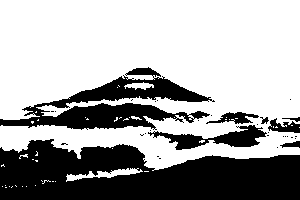
De même en noir, gris et blanc?
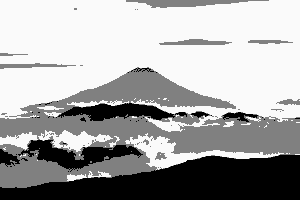
Il existe de nombreuses solutions pour obtenir les contours d'une image. Ici, on part de l'image en niveaux de gris. Pour un pixel donné et les pixels voisins, on compare les niveaux de gris, à l'aide du seuil s. Si les différences de niveaux de gris sont importantes, alors cela correspond à un contour.
from PIL import Image
img=Image.open("paysage.jpg")
for x in range(0,img.size[0]) :
for y in range(0,img.size[1]) :
p=img.getpixel((x,y))
g=int(0.3*p[0]+0.6*p[1]+0.1*p[2])
img.putpixel((x,y),(g,g,g))
img2=Image.new("RGB",(img.size[0],img.size[1]))
s=15
for x in range(1,img.size[0]) :
for y in range(1,img.size[1]) :
p=img.getpixel((x,y))[0]
g=img.getpixel((x-1,y))[0]
h=img.getpixel((x,y-1))[0]
if abs(p-g)>s or abs(p-h)>s :
img2.putpixel((x,y),(0,0,0))
else :
img2.putpixel((x,y),(255,255,255))
img2.show()
Résultat :

